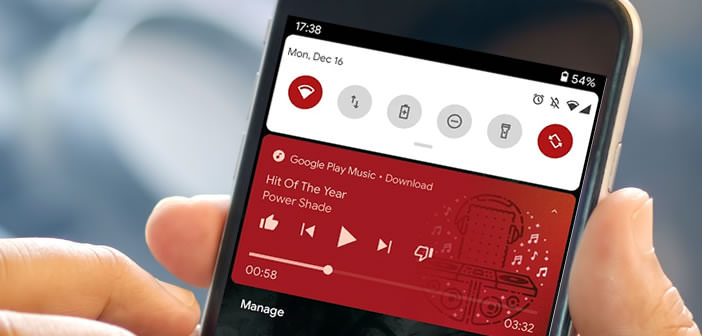La barre de notifications est de loin l’élément le plus consulté sur les smartphones Android. Toutefois cette espace reste difficilement personnalisable. L’application présentée dans ce tutoriel vous aidera à ajouter les commandes de votre lecteur de musique dans la barre des paramètres rapides d’Android.
Personnaliser les réglages rapides de votre smartphone Android
Android 11 ne constitue pas une mise à jour importante pour le système d’exploitation mobile de Google. Toutefois, cette nouvelle version apporte de nombreuses améliorations. Parmi les nouveautés importantes, on peut citer les nouvelles notifications de conversation ou le transfert des commandes du lecteur de musique de la barre de notifications vers les paramètres rapides.
Vous attendez peut-être avec impatience l’arrivée d’Android 11 sur votre smartphone pour profiter de ces nouvelles fonctionnalités ? Sachez que l’application gratuite Power Shade vous offre la possibilité de personnaliser la barre des réglages rapides de votre smartphone.
Ceci vous permettra par exemple d’ajouter les commandes de musique dans les paramètres rapides comme sur Android 11. Vous pourrez ainsi bénéficier des nouvelles améliorations d’Android même si votre téléphone n’est pas compatible avec la dernière version de l’OS de Google.
Ajouter les contrôles multimédias à la barre de réglages rapides
L’application Power Shade dispose d’un nombre incalculable d’options pour personnaliser très facilement la barre de réglages rapides de son appareil. Vous pourrez par exemple changer la couleur des icônes, regrouper les notifications par type, personnaliser l’image d’arrière-plan ou appliquer des thèmes.
La dernière version de Power Shade vous offrira également la possibilité d’ajouter les commandes multimédias d’Android 11 en quelque clics. Et bonne nouvelle. Cette option fonctionne avec la plupart des applications de lecteur de musique.
- Ouvrez le Play Store de Google
- Posez votre doigt sur le formulaire de recherche et tapez le nom de l’application Power Shade
- Si vous lisez ce tutoriel depuis votre smartphone, vous pouvez cliquer directement sur le lien pour lancer le téléchargement
- Lancez l’application
- Lors du premier lancement, il vous faudra activer l’option accessibilité
- Sélectionnez ensuite Power Shade et autorisez le service d’accessibilité de l’application sur votre smartphone
- Appuyez sur le bouton retour pour revenir sur la page des paramètres de l’application Power Shade
- Cliquez sur le bouton notifications
- Appuyez sur le commutateur placé à côté de la mention Power Shade et cliquez sur le bouton autoriser
- Revenez une nouvelle fois sur la page d’accueil de l’application à l’aide du bouton retour
- Ouvrez ensuite votre lecteur de musique
- Choisissez une musique dans votre playlist puis appuyez sur le bouton lecture
- Revenez sur la page d’accueil de votre smartphone
- Faites glisser votre doigt du haut vers le bas de l’écran pour ouvrir le volet de notifications
- Les contrôles du lecteur multimédia apparaîtront dans la barre des réglages rapides
Ce module vous permettra de mettre en pause, lancer ou naviguer dans les pistes de vos playlists. Vous pourrez également accéder à votre application musicale depuis cette mini interface utilisateur. A noter l’apparition d’un nouveau bouton intitulé haut-parleur. Grâce à lui vous pourrez choisir le mode de diffusion de votre musique (casque, enceinte connectée, haut-parleur).